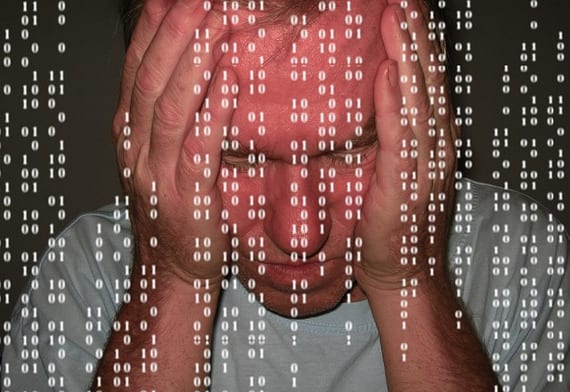
Un bon ami à moi dit que la plus grande menace pour la cybersécurité est l'homme, l'utilisateur. Et il n'y a pas de plus grande raison pour lui. Nous parlons toujours de virus et de sécurité informatique, comment il est très difficile de pénétrer dans un système Gnu / Linux et très facile d'entrer dans Windows. Mais difficile ne veut pas dire impossible et de plus en plus de menaces sont créées pour Gnu / Linux et surtout pour Ubuntu, étant l'un des systèmes les plus utilisés au sein de la famille Gnu / Linux. La rootkits sont un bon exemple d'une menace qui a été UbuntuMême s'il existe un moyen de l'obtenir, il existe toujours un moyen de le sortir de notre système.
Qu'est-ce qu'un rootkit?
D'après le wikipedia un rootkit est un programme qui permet un accès privilégié continu à un ordinateur mais garde sa présence activement cachée du contrôle des administrateurs en corrompant le fonctionnement normal du système d'exploitation ou d'autres applications.
C'est une menace dangereuse pour les utilisateurs d'Ubuntu car la première chose à faire est de changer le mot de passe de l'utilisateur et / ou de l'administrateur et de désactiver notre système.
Chkrootkit, une solution
Canonical, peut-être conscient de ces menaces, a placé dans ses référentiels un programme qui corrige ou nous avertit des possibles rootkits qui habitent notre système. L'application est héritée de Debian mais également disponible et fonctionnel comme dans la distribution parent.
Pour l'installer, il suffit d'aller sur notre terminal ou en synaptique et d'écrire
sudo apt-get installer chkrootkit
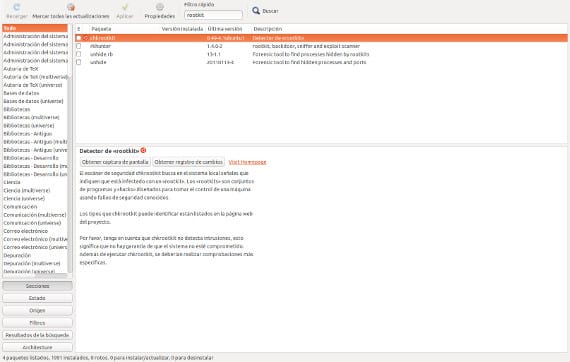
Cela installera le programme, le seul inconvénient est qu'il n'a pas d'interface graphique donc à chaque fois que vous voudrez l'utiliser, vous devrez vous rendre sur le terminal et écrire
chkrootkit sudo
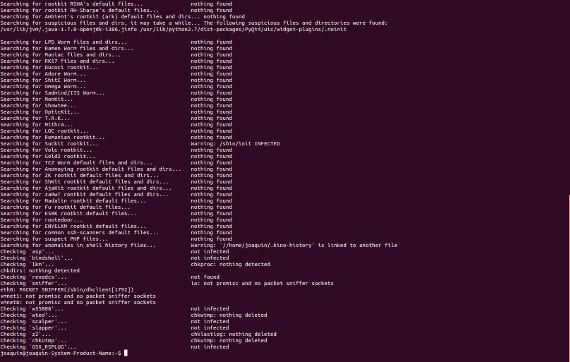
Cela lancera l'analyse et vous informera si votre ordinateur est infecté ou non. S'il devait être infecté, seule la recherche Google du rootkit et sa solution car il est très difficile pour un programme de résoudre le rootkits, soit en Windows, Mac ou Ubuntu.
Ah, une dernière recommandation. Chkrootkit C'est un programme qui ne fonctionne que si nous l'exécutons, il ne fonctionne pas comme un antivirus classique qui est toujours latent à la recherche de virus ou de menaces, ni ne va prendre des précautions par nous-mêmes, donc je recommande cela de temps en temps, une fois une semaine par exemple, passez cet outil dans votre système ainsi que le antivirus pour votre clés de lecture. Vous ne savez jamais où se trouve le danger.
Plus d'informations - Wikipédia, ClamTk: nettoyage de virus dans Ubuntu,
Image - pixaby
Le simple fait de donner une contribution à cet outil commun avec rkhunter se passe très bien.
Pour l'installer: sudo apt-get install rkhunter
Pour mettre à jour la base de données: sudo rkhunter –update
Et pour l'exécuter: rkhunter -c
Pour mettre à jour la base de données: sudo rkhunter –-update désolé pour ces données